みなさまはブラウザは何を使っていますか?
僕はいつもお世話になっている Google 先生の Google Chrome です。
ブラウザは拡張機能を追加することにより、自分好みの機能を追加することができます。
今回は、Google Chrome をマウスを使用せずキーボードのみでブラウジングを可能にする拡張機能「Vimium」を紹介します。
Vimium はどんな拡張機能
Vimium は Vim エディタのキーバインドで Google Chrome を操作できるようにした拡張機能です。
Vim とはテキストエディタの一種で GUI(Graphical User Interface) を必要としない CUI(Character User Interface) のエディタです。Unix 系の OS で広く使用されています。
Vim なんて知らないよ! という人でも簡単に使うことができるので安心してください。
Vimium をインストールして、Google Chrome 上で “?” を押してみると Help 画面として、どのようなことができるかの一覧が表示されます。
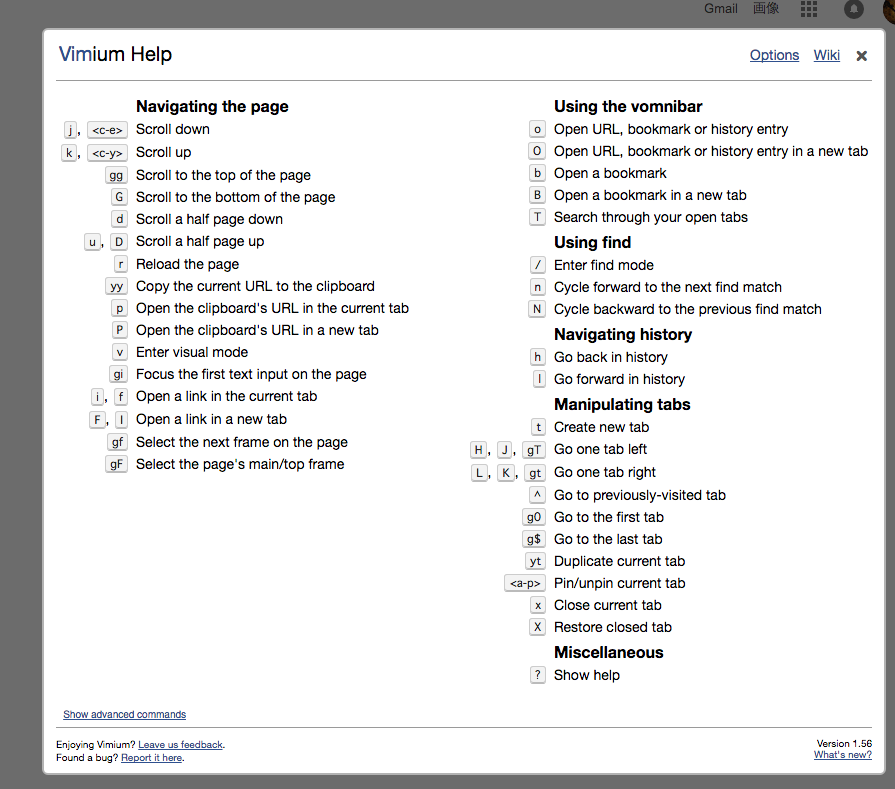
たくさんのことができそうですね。
その中でも私が特に好きな機能はリンクを開く機能です。
i ボタンがリンクを開く機能に割り当てられているのですが、実際にこの様な画面で
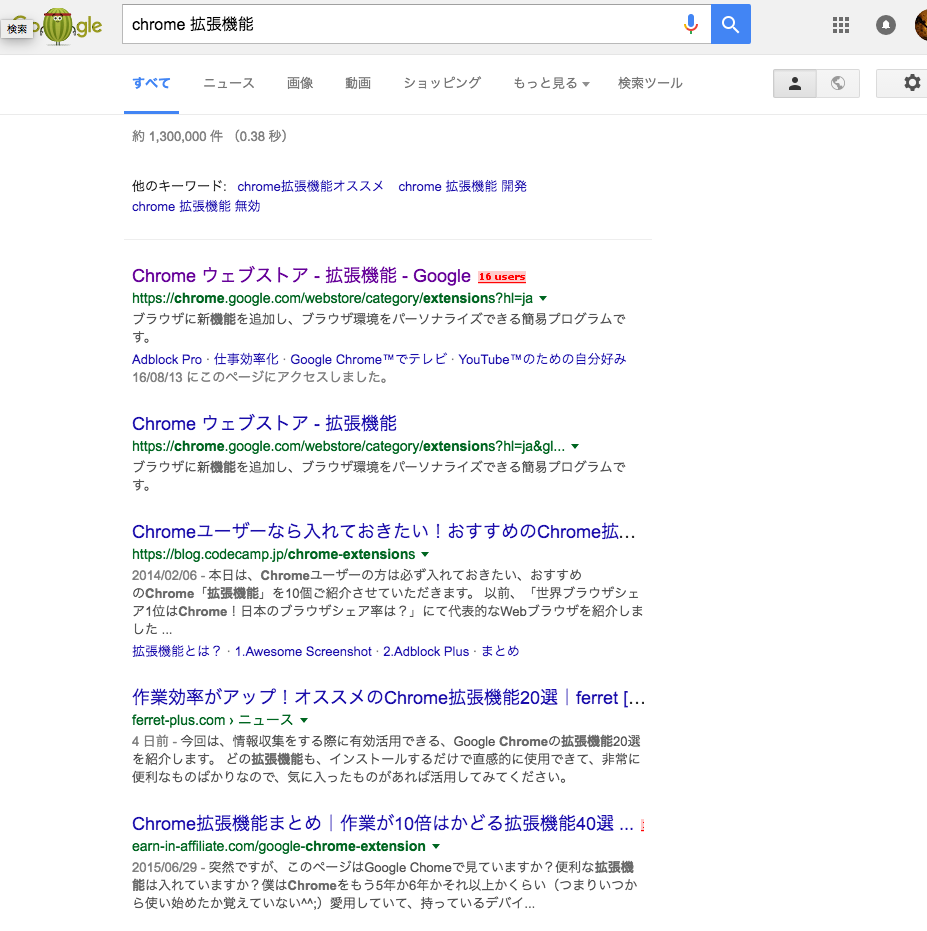
i ボタンを押すと。

このようにリンクの近くに黄色の四角が現れました。
この黄色の四角に書かれている文字を入力すると、そのリンクをクリックしたのと同じ操作ができます。
Shift + i をすると、同じように黄色の四角が現れ、その文字を入力すると別タブでリンクを開くことができます。
頭でこのリンクをクリックしたいと思った時にマウスでカーソルを合わせてクリックするよりも、Vimium を使ってアクセスするほうが早いことがほとんどです。
他の便利機能
o を押すことで即座に検索ウィンドウを呼び出し、検索することができます。
Shift + o にすると検索結果を別タブで表示することができます。
b を押すとブックマークの中から検索することができます。
Shift + b でブックマーク検索結果を別タブで表示できます。
後地味に使っているのが gg で、一番上までスクロールすることができます。
最後に
Vimium を入れることでマウスでやる操作は全部キーボードで可能になります。
キーバインドも変更することが可能なので、使いやすくなること間違いなしです。
マウスいらずでストレスフリーなブラウジング生活のためにも「Vimium」をインストールしてみてはいかがでしょうか。